Pokud jste uživatelem Windows 11, možná se divíte, proč chcete instalovat motivy do svého počítače. Odpověď je jednoduchá: motivy vám pomohou přizpůsobit si pracovní plochu, vyjádřit svůj styl a preference a osvěžit uživatelské prostředí.
Změnou pozadí plochy, barev a dalších vizuálních prvků vytvoříte jedinečný a přitažlivý vzhled, který odráží vaši náladu, vkus nebo pracovní potřeby.
V tomto tutoriálu prozkoumáme několik metod instalace bezplatných a skrytých motivů do počítače se systémem Windows 11 a ukážeme vám, jak to udělat rychle a bezpečně.
Související: Používáte Windows 10? Podívejte se na naši kompilaci nejlepší témata pro stolní počítače se systémem Windows 10.
Jak přepínat motivy v systému Windows 11
Windows 11 je dodáván s několika výchozími motivy, mezi kterými můžete snadno přepínat. Chcete-li se dostat na obrazovku správy motivů Windows 11, musíte:
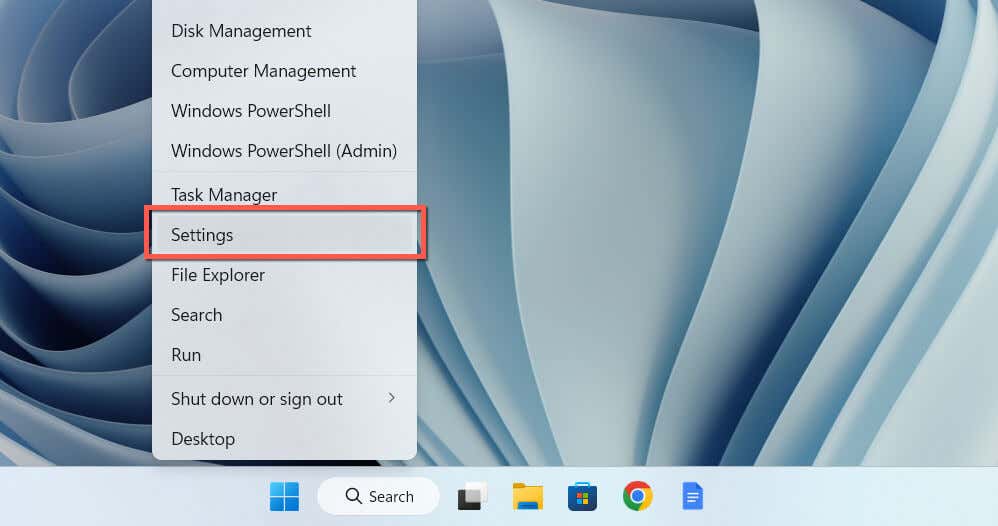
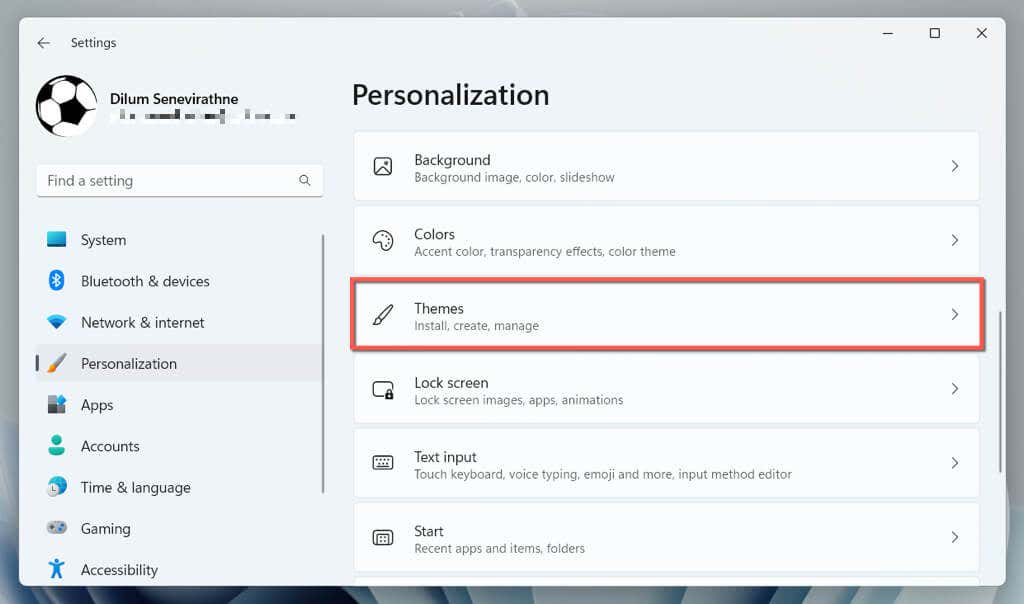
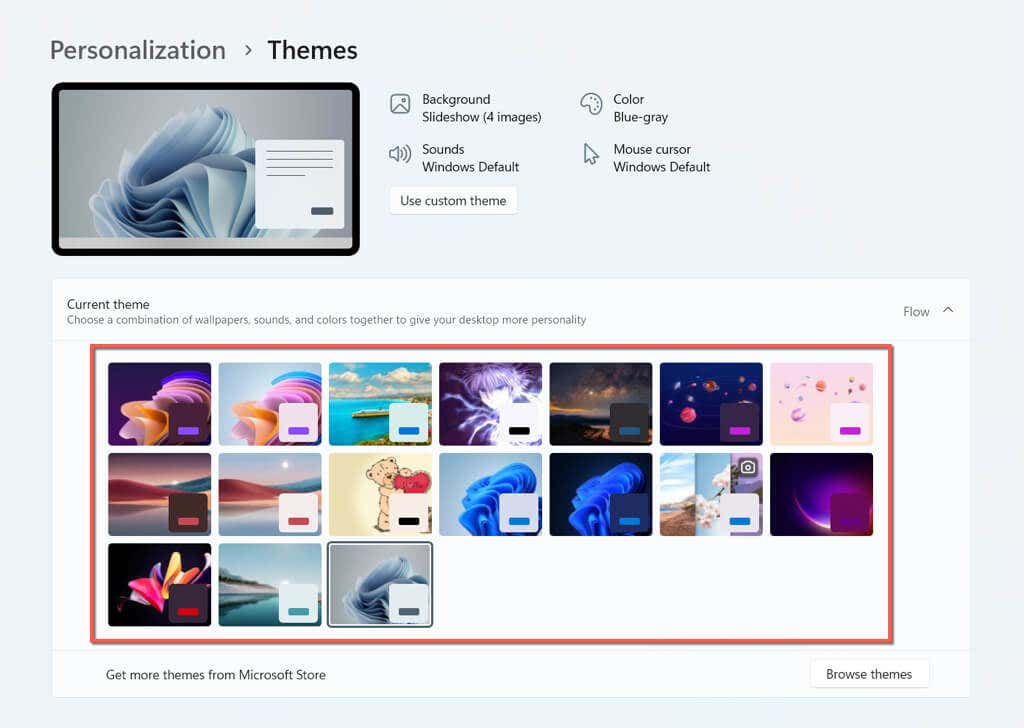
V horní části okna byste měli vidět všechny příslušné podrobnosti související s vybraným motivem, jako je počet tapet na plochu, barvy kurzoru, hlavního panelu a oken atd. Můžete také upravit různé aspekty motivu , jako je rotace pozadí a použitá barva zvýraznění.
Jak nainstalovat motivy z obchodu Microsoft Store
Microsoft Store obsahuje spoustu bezplatných motivů od společnosti Microsoft, které si můžete snadno nainstalovat do svého počítače. Chcete-li je zobrazit, stáhnout a použít:
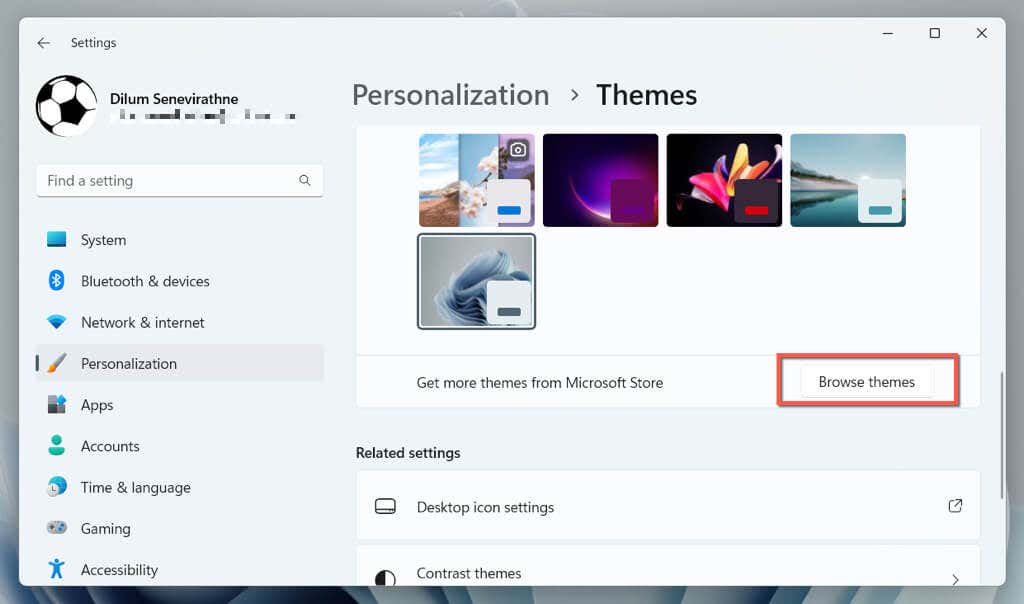
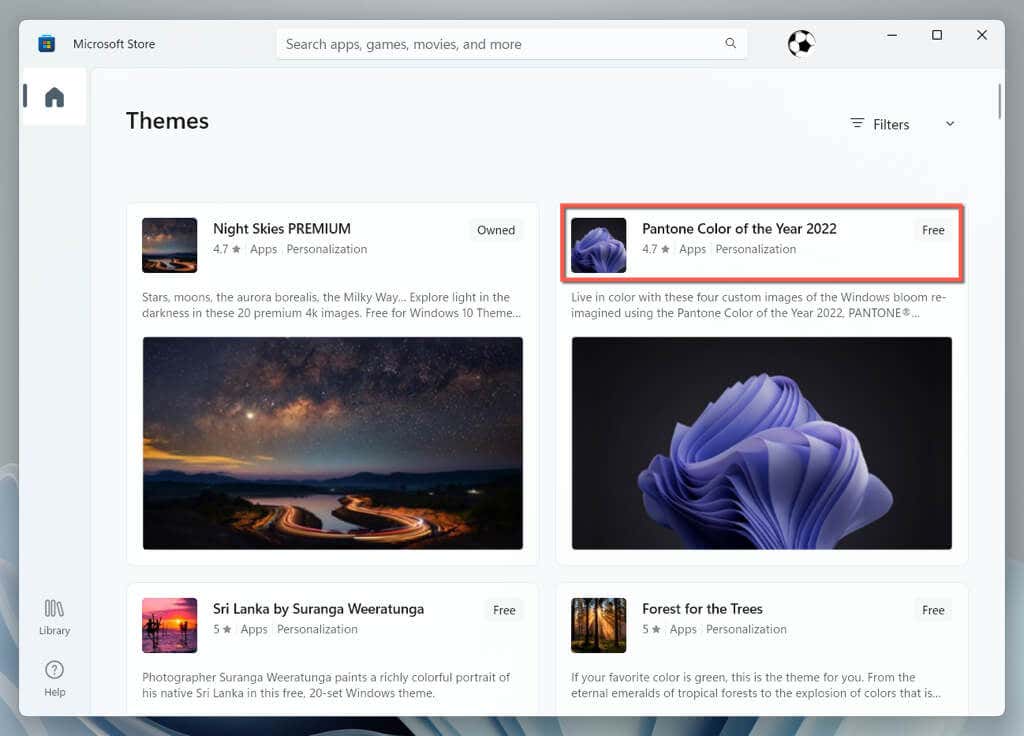
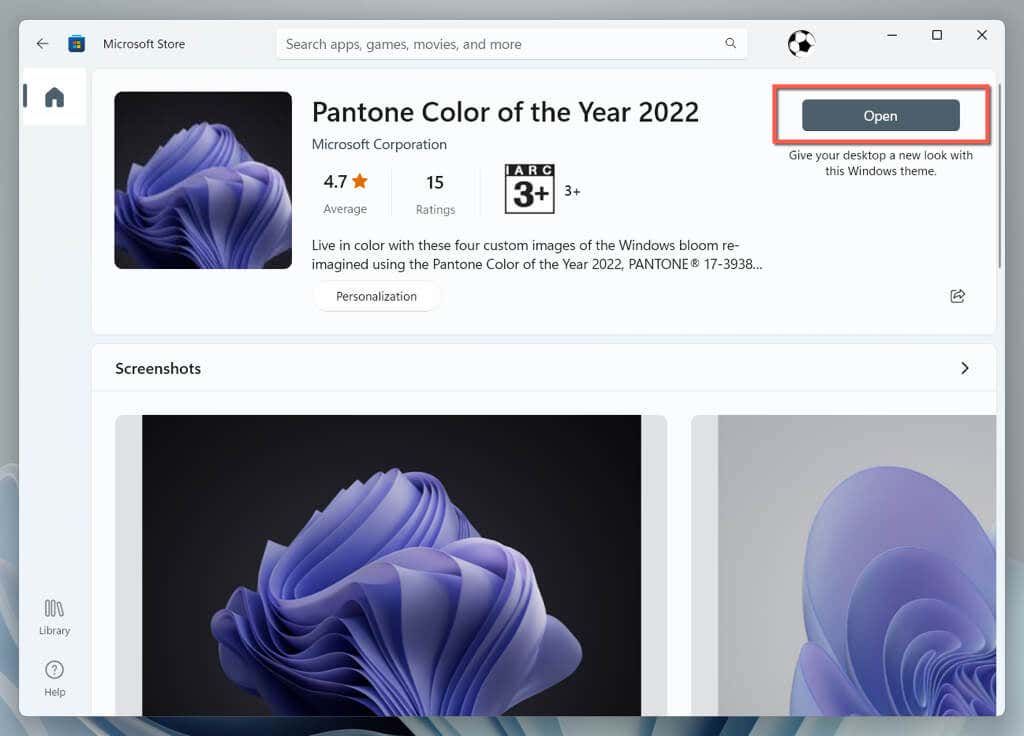
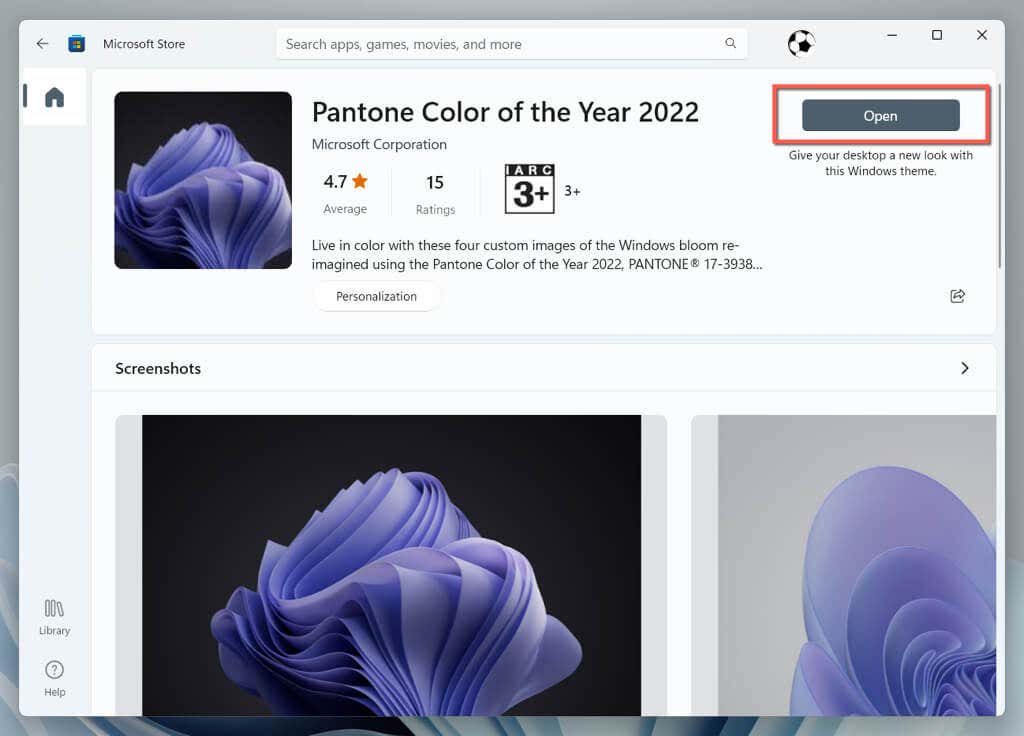
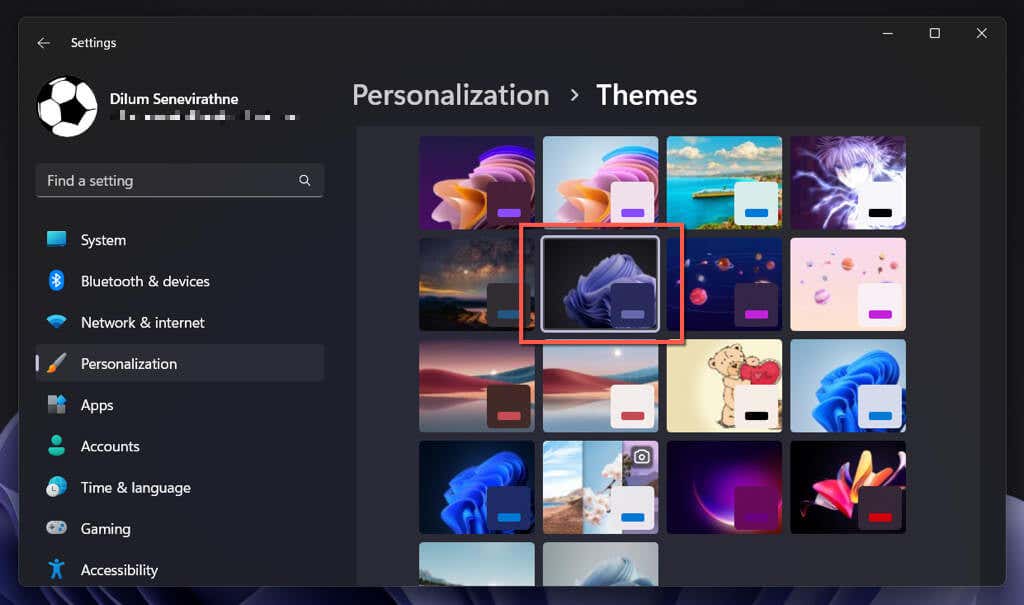
Jak stáhnout a nainstalovat motivy od společnosti Microsoft
Pokud máte potíže s používáním obchodu Microsoft Store, můžete si stáhnout a nainstalovat motivy Windows 11 přímo z webu společnosti Microsoft. Zde je postup:
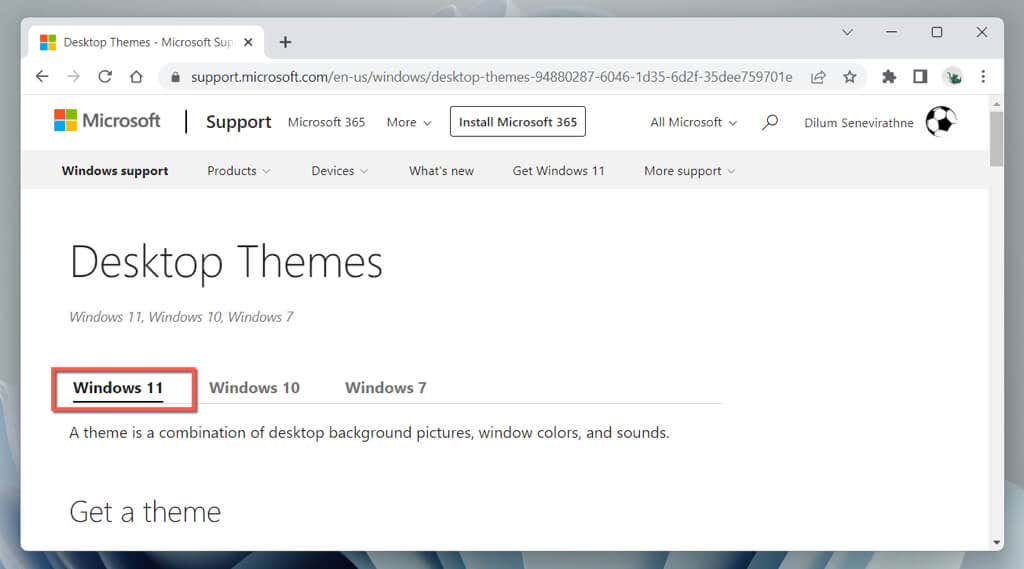
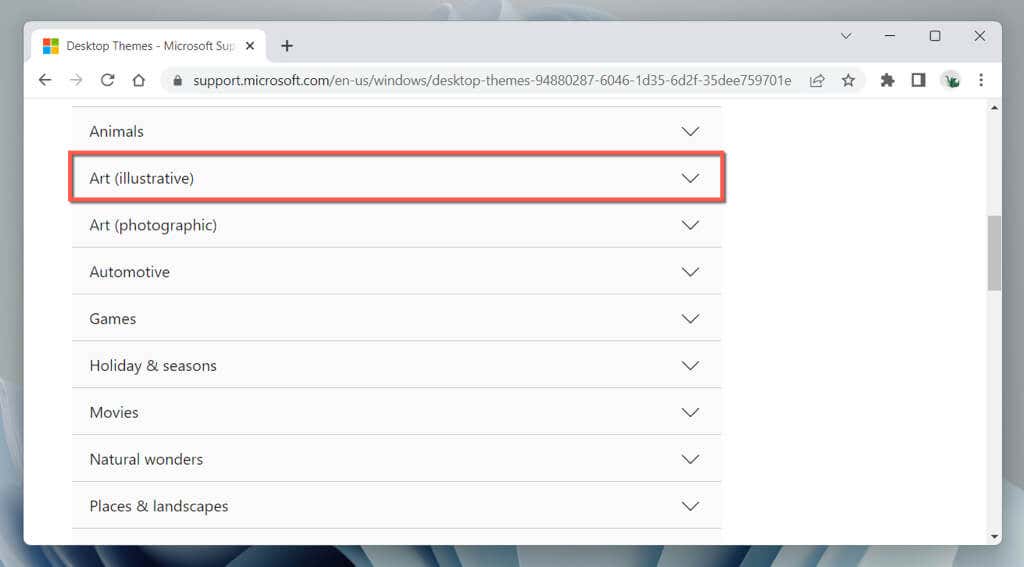

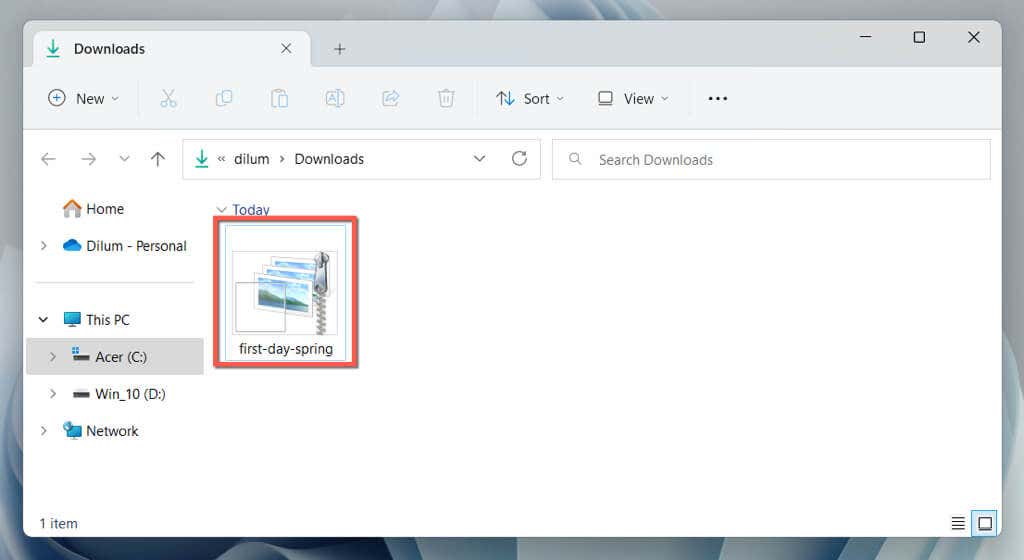
Windows 11 by měl motiv automaticky použít. Pokud ne, přejděte na obrazovku Správa motivů a vyberte motiv v části Aktuální motiv.
Jak stahovat motivy z webových stránek třetích stran
Pomineme-li stránky Microsoft Store a Microsoft Desktop Themes, můžete získat spoustu bezplatných motivů třetích stran ze zdrojů ke stažení po celém internetu – např. Themepack.me, WindowsThemePack.com a Témata10.win.
Jak stáhnout a nainstalovat motiv z webu třetí strany:
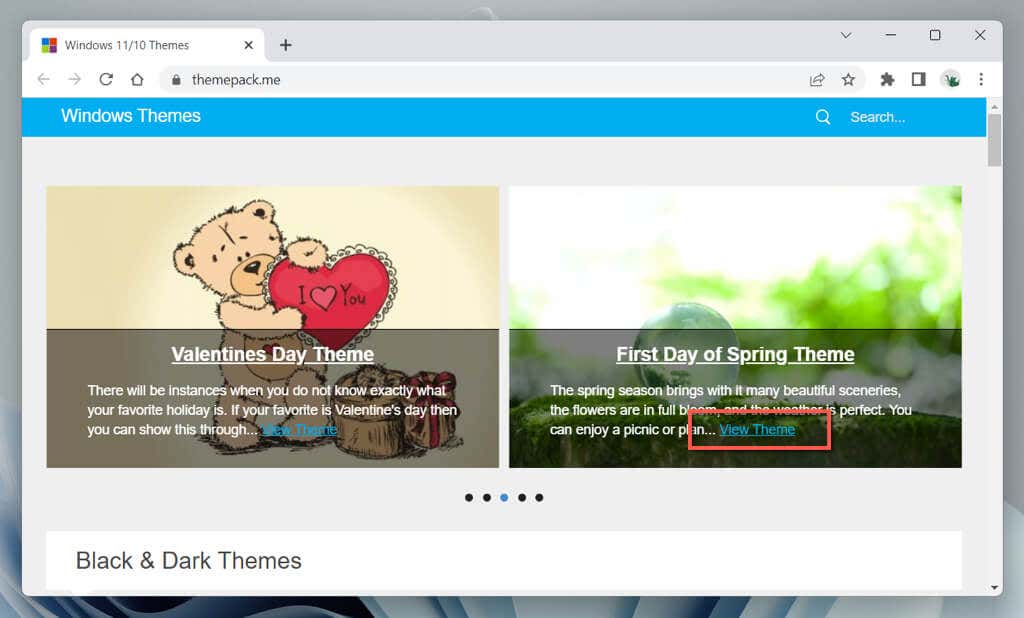
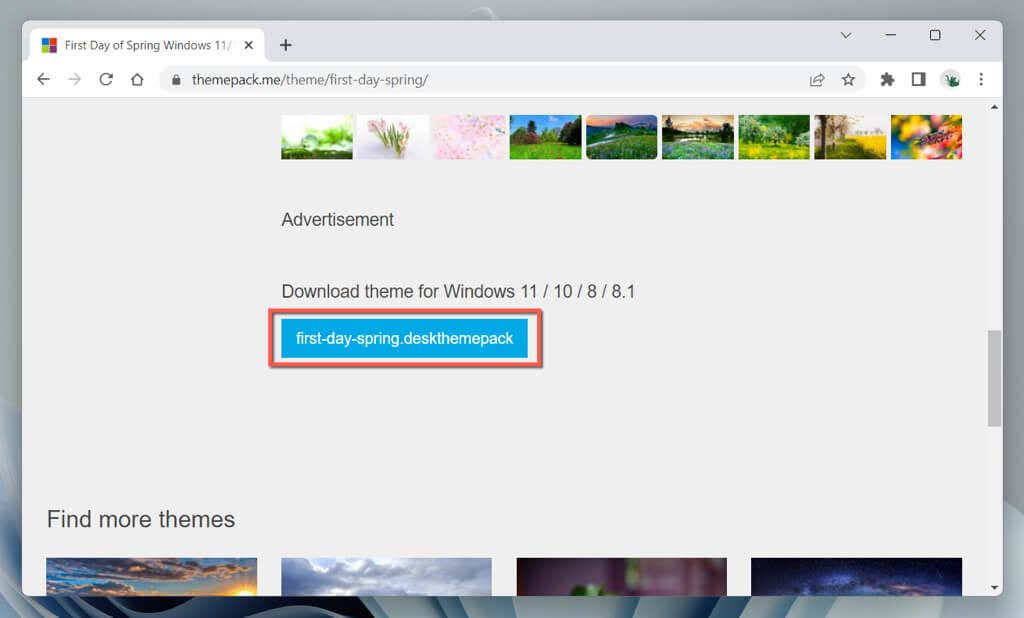
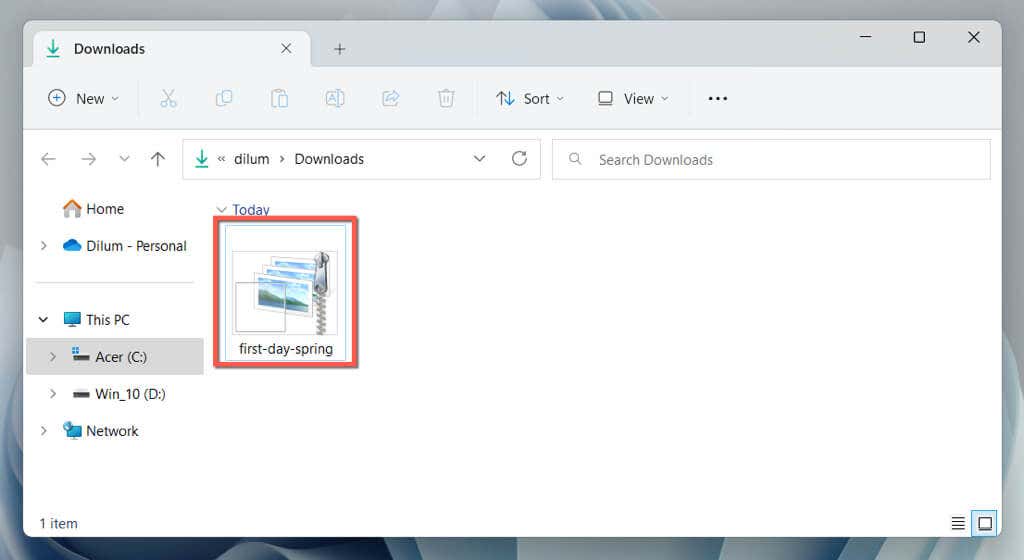
Pokud systém Windows 11 nepoužije motiv automaticky, přepněte na něj ručně pomocí obrazovky pro správu motivů.
Jak povolit skryté motivy Windows 11 pro vzdělávání
Pokud používáte Windows 11 22H2 nebo novější, můžete odemknout skryté motivy Windows – novou funkci exkluzivně pro verzi operačního systému Education – pomocí hacku registru.
Chcete-li zkontrolujte verzi Windows 11, otevřete nabídku Start, zadejte winvera vyberte OK. Pokud používáte starší verzi operačního systému, přejděte do Nastavení>Windows Updatea aktualizujte jej.
Poznámka: Nesprávná úprava Registr Windows může destabilizovat systém. Důrazně vám doporučujeme zálohovat systémový registr, než budete pokračovat.
Povolení skrytých vzdělávacích motivů v systému Windows 11:

HKEY_LOCAL_MACHINE\SOFTWARE\Microsoft\PolicyManager\current\device

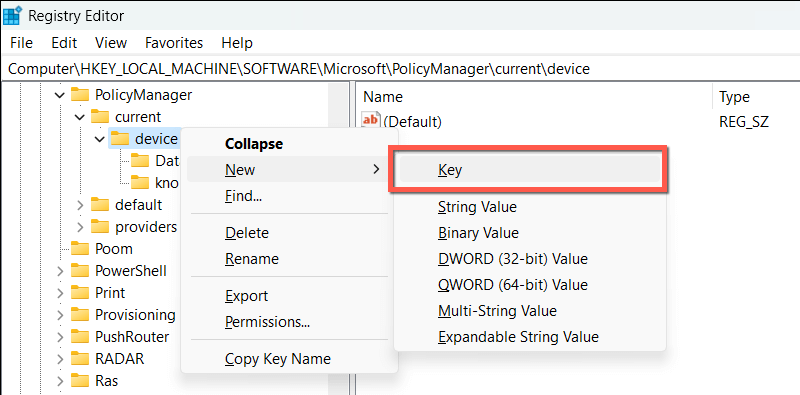
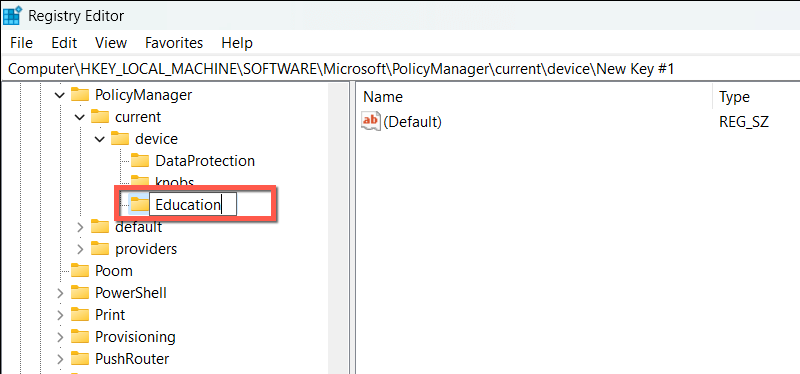
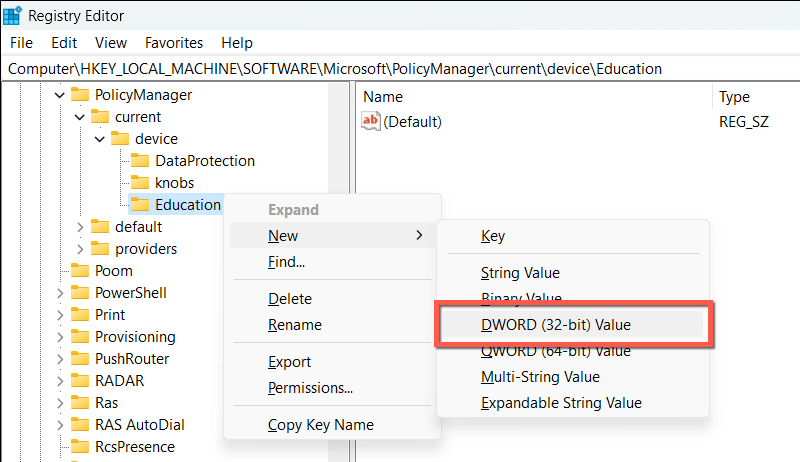
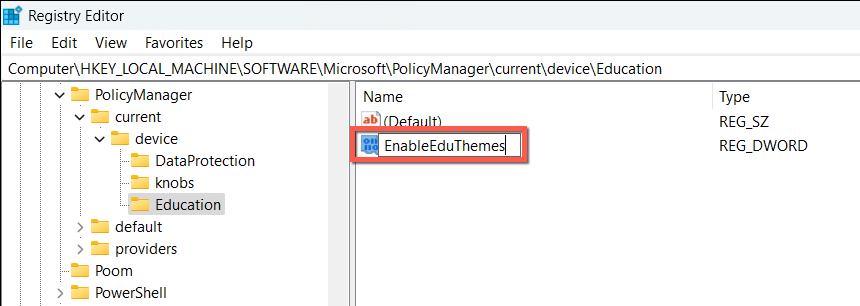
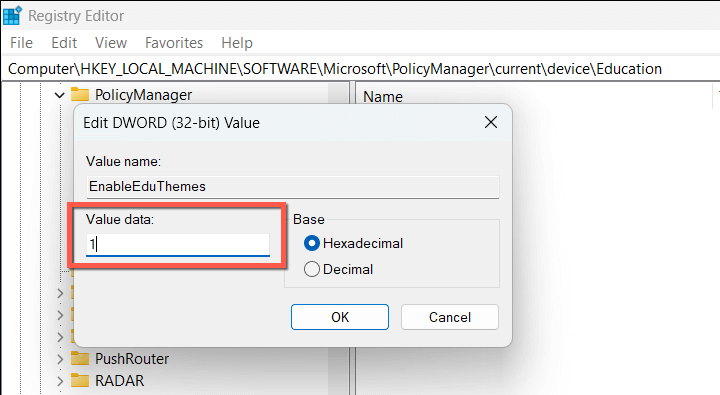
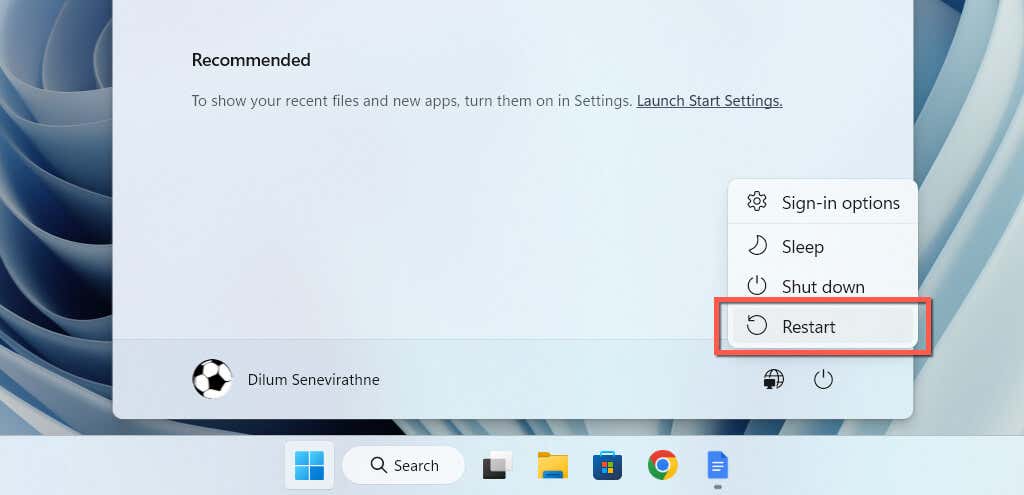
Navštivte obrazovku správy motivu ve Windows 11 a měli byste být schopni najít nové motivy v části Aktuální motivy..
Používejte motivy k přizpůsobení prostředí Windows 11
Postupem, který jsme sdíleli, získáte pohodlný přístup k řadě bezplatných i skrytých motivů pro váš počítač. Od přírodních scén až po abstraktní vzory, můžete si vybrat téma, které vám přesně sedne. Vyzkoušejte je a užijte si novou úroveň kreativity a produktivity ve Windows 11.
.